 Tutoriel système
Tutoriel système
 MAC
MAC
 Comment supprimer les logiciels malveillants du navigateur sur Mac? Trouver et désinstaller des virus.
Comment supprimer les logiciels malveillants du navigateur sur Mac? Trouver et désinstaller des virus.
Comment supprimer les logiciels malveillants du navigateur sur Mac? Trouver et désinstaller des virus.
Il est facile de supprimer les logiciels malveillants d'un navigateur sur un Mac:
- supprimer les extensions inconnues.
- Effacer le cache et les cookies dans votre navigateur.
- Réinitialisez le navigateur sur les paramètres par défaut.
- Déconstaller votre application de Browser et l'installer à nouveau. Système d'exploitation.
- Utilisez un antivirus pour vous débarrasser de tout logiciel malveillant ou virus.
- Protégez votre ordinateur contre les futures attaques.
- Avez-vous remarqué que votre Mac se comporte étrangement? Voyez-vous des publicités pop-up étranges, des performances plus lentes ou des accidents constants? Tous ces problèmes peuvent avoir une réponse simple, mais personne que personne n'aime entendre - une infection malveillante.
Dans notre article, nous avons collecté les conseils les plus utiles pour éliminer définitivement les logiciels malveillants sur votre Mac. Alors, continuez à lire pour apprendre quelque chose de nouveau.
Signes que votre navigateur est infecté par des logiciels malveillants
Nous avons rassemblé certains des nombreux signes d'avertissement selon lesquels le navigateur de votre Mac pourrait être infecté par les logiciels malveillants:
ADS pop-up fréquents, messages d'erreur ou messages d'antidirer
- Les barres d'outils ou icônes
- redirigent vers des sites Web sans sécurité
- Les e-mails importants vont spam
- Vos contacts reçoivent des messages étranges de votre redémarrer
- Si vous rencontrez l'un de ces problèmes et vous inquiétez, votre appareil peut être infecté, continuez à lire pour apprendre à supprimer les logiciels malveillants du navigateur sur un Mac, que vous utilisiez Safari, Google Chrome, Firefox ou Opera. navigateur sur votre Mac. Les symptômes courants sont le safari qui ne répond pas, les pages Web ne se chargent pas correctement ou les problèmes gelés. La meilleure solution à tous ces problèmes consiste à se débarrasser du logiciel malveillant qui a entré votre Mac sans que vous en remarquiez.
- Suivez ces trois étapes pour nettoyer les virus de Safari:
- supprimer les extensions non reconnues
- DeLETE TRACK DE MALWARED
réacturer Safari à des paramètres par défaut
1. Retirer les extensions non reconnues
La présence d'extensions de navigateur inconnues peut indiquer que votre safari est infecté. En supprimant les modules complémentaires que vous ne reconnaissez pas ou ne vous souvenez pas d'installation, vous protégerez votre Mac contre le fait d'être compromis par des logiciels malveillants à faible impact.
Voici comment désinstaller les extensions dans Safari:
-
- Ouvrir safari sur votre mac.
- Sélectionnez safari dans la barre de menu et choisissez Paramètres .
- SE VOIR LE Extensions Tab.
- button.If the extension is part of an app, click Show in Finder
- in the pop-up window.A new Finder window will open.
- Right-click the app and select Move to Bin
- (or Move to Trash) to uninstall il.



 2. Supprimer les traces de logiciels malveillants
2. Supprimer les traces de logiciels malveillants La méthode ultime pour protéger votre confidentialité et votre sécurité consiste d'abord à scanner Mac pour les logiciels malveillants, puis à supprimer tout contenu malveillant dans votre appareil.
Antivirus de Mackeeperdétecte et supprime les logiciels malveillants, les virus et les chevaux de Troie en temps réel , tout en fournissant des analyses personnalisées et en envoyant des alertes lorsque quelque chose de critique est trouvé. mackeeper Sur votre mac.
Sélectionnez l'option
antivirus- dans la barre latérale.
- Cliquez sur le bouton Blue Démarrer le bouton .
- quarantaine.
3. Réinitialisez Safari aux paramètres par défaut
 Remarquez-vous toujours des problèmes avec votre navigateur? Si vous pensez qu'il existe toujours des composants malveillants qui pourraient nuire à votre Mac, réinitialiser safari à ses paramètres par défaut pourrait être la meilleure solution.
Remarquez-vous toujours des problèmes avec votre navigateur? Si vous pensez qu'il existe toujours des composants malveillants qui pourraient nuire à votre Mac, réinitialiser safari à ses paramètres par défaut pourrait être la meilleure solution. Il n'y a plus une option directe pour réinitialiser safari, mais vous pouvez suivre d'autres étapes, telles que la compensation de la coque
Option safari
dans la barre de menu et cliquez sur
Paramètres.
Sélectionnez la
Advanced- Tab. et sélectionnez
- caches vides .
-
Comment supprimer les logiciels malveillants de Chrome sur Mac?
ADS perturbatrices constantes sur votre Mac, des extensions non reconnues et des performances globales lents peuvent signifier que votre navigateur Google Chrome a été infecté. La première chose que vous devez faire est d'utiliser un logiciel antivirus qui peut confirmer le problème et vous aider à résoudre le problème.
Arrêtez de vous inquiéter et de prendre des mesures maintenant. Voyons vous guider à travers les étapes que vous devez suivre pour supprimer les logiciels malveillants de Chrome:
- Utiliser le logiciel antivirus
- supprimer les extensions indésirables
- Réinitialiser le chrome aux paramètres par défaut
1. Utilisez un logiciel antivirus
La première étape consiste à utiliser un antivirus tel que celui que vous pouvez trouver dans l'application Mackeeper. Revenez à la section Safari dans cet article pour apprendre à numériser et supprimer toutes les traces de logiciels malveillants avec l'antivirus de Mackeeper pour se sentir à nouveau en sécurité en utilisant Google Chrome sur votre Mac.
2. Supprimez les extensions indésirables
En plus de protéger votre Mac avec une application antivirus, passez en revue les extensions installées sur votre navigateur Chrome et supprimez toutes les inconnues. Les virus informatiques peuvent également se propager à travers des plugins malveillants, et ils pourraient être la cause du comportement anormal que vous avez remarqué ces derniers temps sur votre appareil Apple. icône
.
Cliquez sur- Extensions
- dans le premier menu déroulant, puis Gérer les extensions à partir du deuxième. supprimer
- . Cliquez sur Supprimer
- à nouveau sur la nouvelle fenêtre contextuelle.
- 3. Réinitialisez Chrome aux paramètres par défaut
- Vous auriez dû trouver la cause du problème maintenant, mais il n'y a pas de meilleur moyen de vous assurer de ne pas laisser de traces de logiciels malveillants derrière que Google Chrome rafraîchissant à son état d'origine. Suivez simplement nos instructions pour réinitialiser les paramètres de chrome à défaut:
ordinateur.
Dans le coin supérieur droit, cliquez sur l'icône
trois points
 .
. Cliquez sur
dans le menu déroulant. Paramètres
Paramètres
Le bouton.
Confirmer en cliquant en cliquantréinitialiser
Paramètres.-
Comment supprimer les logiciels malveillants de Firefox sur Mac?
Notre équipe d'experts vous montrera désormais quelques façons de supprimer les logiciels malveillants de votre navigateur Firefox. Si vous avez vécu des accidents occasionnels, des fenêtres contextuelles aléatoires et d'autres processus de course inhabituels, vous pourriez vous soucier que votre Mac ait été compromis.
pour débarrasser Firefox des virus, vous pouvez essayer ces trois méthodes:
- Débarrassez-vous des composants malveillants
- État
- 1. Débarrassez-vous des composants malveillants
En tant que point de départ, nous vous recommandons d'éliminer les composants potentiellement malveillants de Firefox. Avec la méthode suivante, vous apprendrez à arrêter les fenêtres contextuelles du virus sur Mac et d'autres alertes suspectes qui pourraient provenir d'extensions indésirables.
C'est comment supprimer les modules complémentaires de Firefox sur un Mac:
Ouvrir- Firefox
- sur votre Mac. Dans le coin supérieur droit, cliquez sur le Mac.
- Dans le coin supérieur droit, cliquez sur le MAC. Le bouton . Cliquez sur
- Add-ons et thèmes . Sélectionnez l'extension
- Extensions Menu. Confirmer en cliquant à nouveau sur le bouton
- Supprimer . Système de numérisation avec un antivirus Maintenant que vous avez supprimé les extensions suspectes de votre navigateur, il est temps pour une technique plus avancée.
- Utilisation de Antivirus de Mackeeper
- est le moyen le plus sûr de prévenir, de détecter et de se débarrasser des logiciels malveillants exécuter sur votre appareil Apple. Suivez les étapes de la section Safari pour protéger votre mac. 3. Rafraîchissez Firefox à son état d'origine
Si vous êtes un utilisateur de Firefox et que vous rencontrez des problèmes, la réinitialisation des préférences par défaut de votre navigateur peut souvent aider. En ce qui concerne votre sécurité MAC, une solution plus profonde peut être nécessaire, nous conseillons donc à faire un pas en avant plutôt qu'à des paramètres et des personnalisations simplement rafraîchissants.
Ici, nous vous apprendrons comment supprimer vos fichiers de préférence Firefox pour débarrasser votre navigateur de toute infection potentielle de logiciels malveillants:
- Ouvrez l'application Firefox sur votre appareil.
- Sélectionnez le menu Aide dans la barre de menu.
- Choisissez Plus d'informations de dépannage dans le menu Drop-Down.
- dans le nouvel onglet et sous Application Basics . Bouton Finder à côté de dossier de profil . Une nouvelle
- Finder ouvrira avec votre dossier de profil. Quitter
- Firefox . Ouvrez le dossier qui contient le fichier
- préfs.js . prefs.js Fichier et sélectionnez
- Déplacer vers le bin (ou Déplacez-vous à Trash ).




Retirez les logiciels malveillants de l'opéra sur Mac?
Bien que ce ne soit pas le navigateur le plus populaire pour les utilisateurs de Mac, l'opéra est toujours vulnérable aux menaces virales et aux attaques de détournement. Heureusement, il existe plusieurs façons de protéger votre appareil.
Apprenez à supprimer les logiciels malveillants du navigateur d'opéra en trois étapes:- trouver et supprimer des extensions indésirables
- Résetter Opera à ses valeurs par défaut
- Vérifier les résultats avec un antivirus
Si l'utilisation de l'opéra est devenue une épreuve ces derniers temps, et que vous vous retrouvez à vous battre contre un nombre infini de fenêtres pop-up par jour, vérifiez les extensions que vous avez installées auparavant. De cette façon, vous pourriez trouver la cause de tous vos problèmes là-bas.
C'est ainsi que vous pouvez supprimer les extensions non reconnues de l'opéra:- Open
- Opera sur votre mac. Dans le coin inférieur gauche, cliquez sur le
- à trois dot icon. Configuration s'ouvrira. Faites défiler vers le bas et cliquez sur
- Extensions sous Outils d'opéra .
- Dans la nouvelle fenêtre, trouvez l'extension indésirable et cliquez sur Supprimer . coin.
2. Réinitialisez l'opéra à ses valeurs par défaut
Comme pour tout autre navigateur Web, la réinitialisation de l'opéra à son état par défaut peut aider à protéger votre Mac lorsqu'il a été infecté par des logiciels malveillants. Cette méthode supprimera tous vos histoires de recherche, signets, extensions, signes, cookies, cache et personnalisations, mais aussi tout logiciel malveillant qui a fait son chemin vers votre appareil via l'opéra.
 Suivez ces étapes pour réinitialiser l'opéra à ses paramètres d'usine:
Suivez ces étapes pour réinitialiser l'opéra à ses paramètres d'usine: - Ouvrez l'application Opera sur votre appareil Apple.
- Sélectionnez Opéra dans la barre de menu de votre Mac.
- Cliquez sur MISE À JOUR et récupérer dans le menu Drop-Down.
- Le bouton. Choisissez les options de réinitialisation de mes données et de mes paramètres d'opéra et cliquez sur Récupérer. L'application fermera et redémarrera peu de temps après.

 3. Vérifiez les résultats avec un antivirus
3. Vérifiez les résultats avec un antivirus Si vous voulez vous assurer qu'il n'y a plus de traces de logiciels malveillants dans votre Mac, vous devez finalement recourir à un antivirus.
 Antivirus de Mackeeper
Antivirus de Mackeeper est un excellent outil pour scanner votre ordinateur
, supprimer les virus et bloquer les nouvelles attaques potentielles. Vérifiez les étapes de la section Safari pour savoir comment.Dites au revoir aux logiciels malveillants sur votre Mac pour de bon supprimer les logiciels malveillants de n'importe quel navigateur sur votre Mac maintenant et arrêtez de vous soucier de votre confidentialité et de votre sécurité. Vous pouvez commencer par désinstaller toute extension suspecte et réinitialiser les paramètres de votre navigateur. Pour garantir la protection de votre ordinateur à l'avenir, vous devrez également utiliser un outil antivirus fiable tel que l'antivirus de Mackeeper.
Ce qui précède est le contenu détaillé de. pour plus d'informations, suivez d'autres articles connexes sur le site Web de PHP en chinois!

Outils d'IA chauds

Undresser.AI Undress
Application basée sur l'IA pour créer des photos de nu réalistes

AI Clothes Remover
Outil d'IA en ligne pour supprimer les vêtements des photos.

Undress AI Tool
Images de déshabillage gratuites

Clothoff.io
Dissolvant de vêtements AI

Video Face Swap
Échangez les visages dans n'importe quelle vidéo sans effort grâce à notre outil d'échange de visage AI entièrement gratuit !

Article chaud

Outils chauds

Bloc-notes++7.3.1
Éditeur de code facile à utiliser et gratuit

SublimeText3 version chinoise
Version chinoise, très simple à utiliser

Envoyer Studio 13.0.1
Puissant environnement de développement intégré PHP

Dreamweaver CS6
Outils de développement Web visuel

SublimeText3 version Mac
Logiciel d'édition de code au niveau de Dieu (SublimeText3)

Sujets chauds
 1673
1673
 14
14
 1429
1429
 52
52
 1333
1333
 25
25
 1278
1278
 29
29
 1257
1257
 24
24
 Comment réduire l'utilisation du processeur de Windowserver Mac
Apr 16, 2025 pm 12:07 PM
Comment réduire l'utilisation du processeur de Windowserver Mac
Apr 16, 2025 pm 12:07 PM
MacOS Windowserver: Comprendre une utilisation et des solutions élevées du processeur Avez-vous remarqué que Windowserver consommant des ressources CPU importantes sur votre Mac? Ce processus est crucial pour l'interface graphique de votre Mac, rendant tout ce que vous voyez à l'écran. Élevé C
 Comment supprimer OneDrive de Mac? Comment le désinstaller sur le ordinateur portable Apple?
Apr 16, 2025 am 11:02 AM
Comment supprimer OneDrive de Mac? Comment le désinstaller sur le ordinateur portable Apple?
Apr 16, 2025 am 11:02 AM
OneDrive pour Mac: un guide de désinstallation complet OneDrive, le service de stockage cloud de Microsoft, propose un stockage de fichiers en ligne et une synchronisation sur diverses plates-formes, y compris Mac. Cependant, vous devrez peut-être le supprimer pour l'optimisation du stockage, Inc
 Comment supprimer des fichiers sur Mac
Apr 15, 2025 am 10:22 AM
Comment supprimer des fichiers sur Mac
Apr 15, 2025 am 10:22 AM
Gestion du stockage Mac: un guide complet pour supprimer les fichiers L'utilisation quotidienne de Mac consiste à installer des applications, à créer des fichiers et à télécharger des données. Cependant, même les Mac haut de gamme ont un stockage limité. Ce guide fournit diverses méthodes pour supprimer les non-créages
 Comment utiliser les alternatives Photoshop et Photoshop
Apr 15, 2025 am 11:39 AM
Comment utiliser les alternatives Photoshop et Photoshop
Apr 15, 2025 am 11:39 AM
Adobe Photoshop: la norme de l'industrie et ses alternatives Adobe Photoshop reste l'étalon-or pour l'édition d'images raster, un choix professionnel pendant plus de trois décennies. Son influence est indéniable, façonnant presque tous les éditeurs d'image ultérieurs
 Comment déboucher un disque dur sur Mac
Apr 15, 2025 am 10:23 AM
Comment déboucher un disque dur sur Mac
Apr 15, 2025 am 10:23 AM
Il se peut que vous ayez déjà partitionné votre disque dur, mais que vous n'avez plus besoin de la partition et que vous ne voulez pas qu'il prenne un espace précieux sur votre disque dur. Il y a plusieurs raisons de supprimer les partitions. Peut-être que vous avez utilisé votre partition pour Che
 Le meilleur outil de snipping pour votre Mac
Apr 16, 2025 am 11:57 AM
Le meilleur outil de snipping pour votre Mac
Apr 16, 2025 am 11:57 AM
Les captures d'écran sont partout, mais nous pensons rarement à leur pouvoir de montrer, d'expliquer et de communiquer. De la déclaration des bogues logiciels au partage de How-Tos ou des images drôles, des captures d'écran enrichissent nos interactions quotidiennes. Tandis que les utilisateurs de Windows comptent sur le s
 Comment convertir la vidéo et l'audio sur Mac: Guide ultime
Apr 16, 2025 am 11:39 AM
Comment convertir la vidéo et l'audio sur Mac: Guide ultime
Apr 16, 2025 am 11:39 AM
Il existe de nombreux formats de fichiers audio, qui sont éblouissants. Il est lourd à gérer, et cela peut être très frustrant lorsque vous essayez de lire de l'audio, mais votre joueur préféré ne peut pas lire un fichier spécifique en raison du type de fichier. Cela semble désespéré, mais ne vous inquiétez pas! Vous pouvez généralement convertir des fichiers audio et vidéo sans perdre de qualité. Ici, nous vous guiderons sur la façon de convertir la vidéo en MP3, MP4 en MP3 et de nombreuses autres conversions audio et vidéo utiles. Convertir facilement la vidéo et l'audio Gagnez du temps à trouver des outils de conversion de fichiers avec le convertisseur multimédia professionnel Permute. Essai gratuit sûr et fiable! Comment convertir la vidéo en audio Par exemple, la conversion de la vidéo en audio (comme MP4 en MP3) n'est pas seulement une vidéo de conversion
 Qu'est-ce que CoRespotlightd sur Mac: comment réparer une utilisation élevée du processeur par ce processus?
Apr 17, 2025 am 11:37 AM
Qu'est-ce que CoRespotlightd sur Mac: comment réparer une utilisation élevée du processeur par ce processus?
Apr 17, 2025 am 11:37 AM
Explication détaillée du processus corespotlightd dans macOS et solutions pour une utilisation excessive du processeur CoRespotlightd fait partie intégrante de la fonction de recherche de projecteurs qui est livrée avec le système macOS. Il permet aux développeurs d'ajouter des données à l'index des projecteurs afin que le contenu des applications tiers puisse également être affichée dans les résultats de recherche Spotlight. Par exemple, de nombreux utilisateurs de Mac préfèrent utiliser des clients de courrier tiers au lieu de l'application de messagerie incluse. CoRespotlightd (également connu sous le nom de Core Spotlight) permet à Spotlight de visualiser le contenu du courrier dans ces applications afin que vous puissiez le trouver lorsque vous recherchez.






 2. Supprimer les traces de logiciels malveillants
2. Supprimer les traces de logiciels malveillants 
 Remarquez-vous toujours des problèmes avec votre navigateur? Si vous pensez qu'il existe toujours des composants malveillants qui pourraient nuire à votre Mac, réinitialiser safari à ses paramètres par défaut pourrait être la meilleure solution.
Remarquez-vous toujours des problèmes avec votre navigateur? Si vous pensez qu'il existe toujours des composants malveillants qui pourraient nuire à votre Mac, réinitialiser safari à ses paramètres par défaut pourrait être la meilleure solution. 

 .
.  Paramètres
Paramètres 




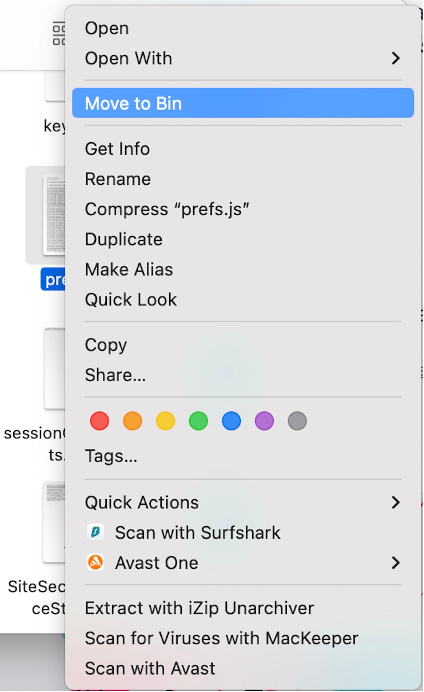

 Suivez ces étapes pour réinitialiser l'opéra à ses paramètres d'usine:
Suivez ces étapes pour réinitialiser l'opéra à ses paramètres d'usine: 
 3. Vérifiez les résultats avec un antivirus
3. Vérifiez les résultats avec un antivirus  Antivirus de Mackeeper
Antivirus de Mackeeper 